

YouTube стал основным источником информации для многих пользователей, а для некоторых – способом дополнительного заработка. На этом ресурсе ежедневно появляются десятки тысяч клипов, и выделиться среди них – сложная задача. Одним из способов отличиться от конкурентов является интро для ютуба. Это отличный вид брендинга, который установит за вами определённый образ в глазах подписчиков. Рассказываем, как быстро смонтировать заставку для канала и что для этого нужно.
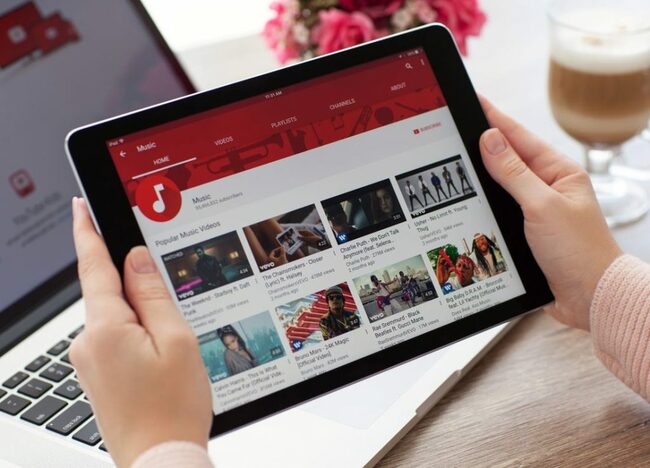
Оригинальная заставка повысит узнаваемость и привлечет внимание к видео
Содержание
Что нужно для интро Создаем заставку за несколько минут Шаг 1. Загрузите медиафайлы Шаг 2. Добавьте динамику Шаг 3. Наложите музыку Шаг 4. Добавьте текст и графику Шаг 5. Сохраните проект Как загрузить интро на YouTubeНачальные титры бывают нескольких типов: из фотослайдов, из фрагментов видеоролика или комбинация обоих способов. В любом случае вам понадобится набор таких инструментов как:
Сначала нужно найти удобную программу для монтажа видео. Можно сделать это онлайн, но возможности подобных сайтов ограничены. Мы рассмотрим, как создавать открывающие титры на примере редактора ВидеоМОНТАЖ. В нем присутствует большой набор профессиональных инструментов: эффекты и переходы, редактируемые слои, наложение музыкального фона и многое другое. При этом софт обладает интуитивно-понятным интерфейсом, прост и удобен в работе.
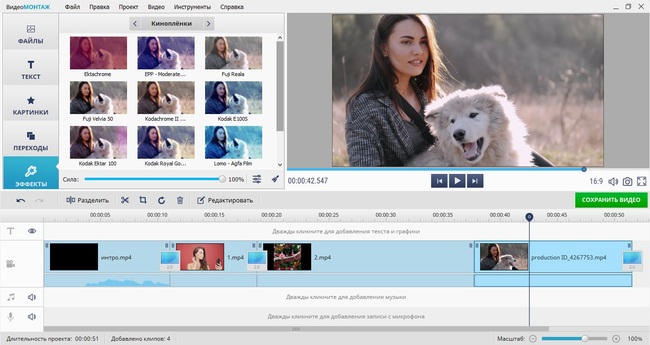
Редактор включает в себя все необходимые инструменты
Выберите картинку или видеоклип в качестве фона для вступительных титров. Лучше использовать несколько файлов и создать из них динамичный ролик с переходами. Также можно подготовить дополнительную графику, например, если вы хотите наложить на видеокадр свою фотографию или встроить иконки соцсетей.
Лучше всего создать материалы самому. Для этого не требуется профессиональной техники, можно отснять фотографии и видеокадры на мобильный телефон. Если такой возможности нет, воспользуйтесь сайтами с бесплатными изображениями и футажами. Например, pexels.com позволяет скачать фотографии и короткие клипы, а на pixabay есть фоны для хромакея.
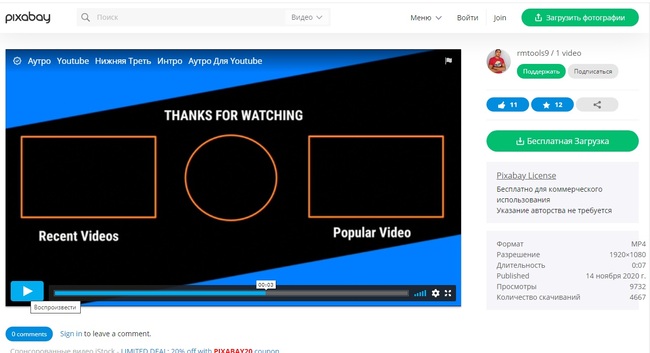
Многие файлы можно бесплатно использовать в коммерческих целях
Даже если заставка будет длиться пару секунд, она обязательно должна быть музыкальной. Поэтому заранее подготовьте подходящий звуковой файл. Впрочем, если вы не можете определиться с выбором, можно воспользоваться библиотекой ВидеоМОНТАЖА уже в процессе работы, подобрав для ролика понравившуюся мелодию.
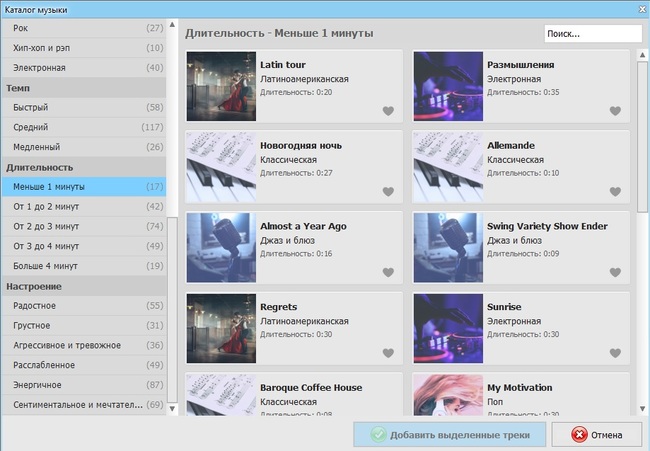
В редакторе ВидеоМОНТАЖ можно подобрать звуковую дорожку нужной тематики
Итак, для начала подготовьте все необходимое: видеофрагменты и фото, музыкальный трек. Скачайте программу для обработки видео ВидеоМОНТАЖ и установите ее на ПК. Теперь можно приступать к работе.
После запуска вы увидите несколько вариантов: новый проект, нарезка, замена фона, захват с веб-камеры и создание видеопоздравлений. Чтобы смонтировать интро на ютуб самому с нуля, нажмите «Новый проект».
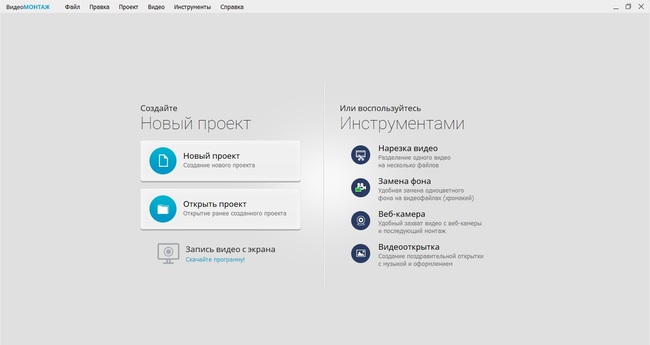
Стартовое окно программы ВидеоМОНТАЖ
Для видеозаставки можно использовать готовые футажи или сделать ролик из своих материалов. Чтобы применить шаблон, откройте вкладку «Видеофоны» или перейдите в раздел «Текст» и выберите «Титры». Нажмите по понравившемуся варианту для просмотра. Чтобы встроить видеоролик в проект, перетащите клип на таймлайн.
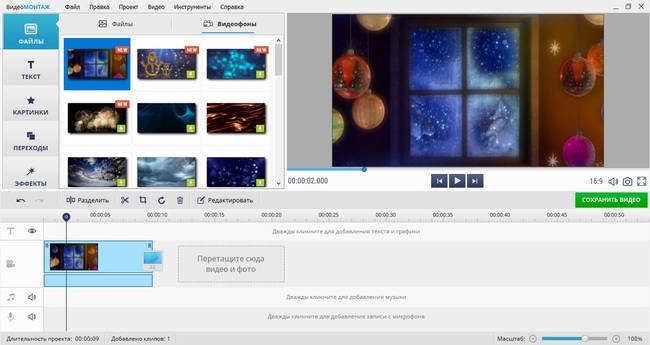
Воспользуйтесь готовыми шаблонами
Если ни один из шаблонов не подошел или у вас есть готовые материалы, загрузите свои с компьютера. Импортировать новые файлы предельно просто: для этого кликните по кнопке «Добавить видео и фото».
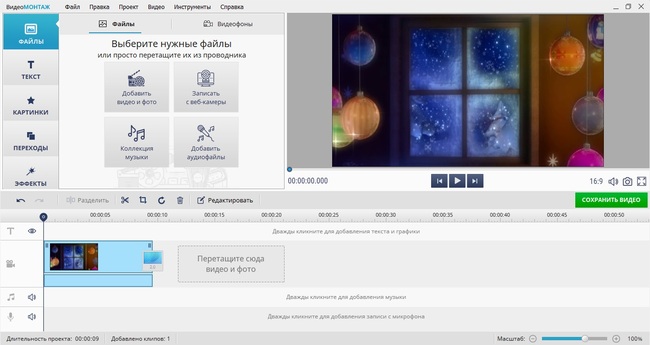
После импорта новые элементы автоматически появятся на монтажной шкале
Если вы комбинируете несколько медиафайлов, вставьте между ними переходы. Таким образом вы можете настроить классическое «перетекание» или создать более динамичный эффект, смещая один кадр другим.
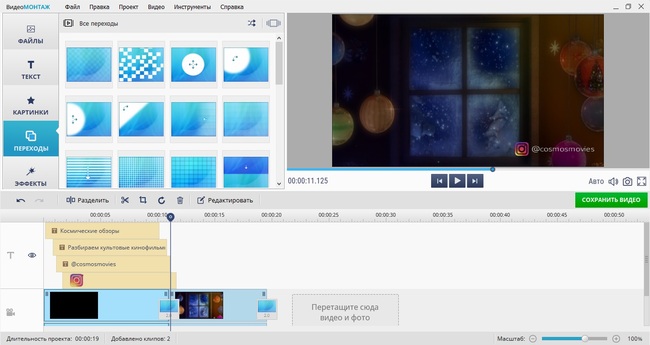
Разнообразьте заставку при помощи переходов
При помощи этого приёма создаются наиболее привлекательные ролики. Так что, если вы хотите знать, как сделать начало видео для ютуба, которое привлечёт внимание и будет выглядеть действительно профессионально, советуем освоить этот трюк.
Импортировать аудиодорожку можно двумя способами: с жесткого диска или из библиотеки программы. Чтобы встроить свой трек, дважды щелкните курсором по дорожке с иконкой в виде ноты на таймлайне. Чтобы обрезать аудио, захватите его границы так, чтобы появились желтые стрелочки, и сжимайте до тех пор, пока он не подстроится под длительность видеоклипа.
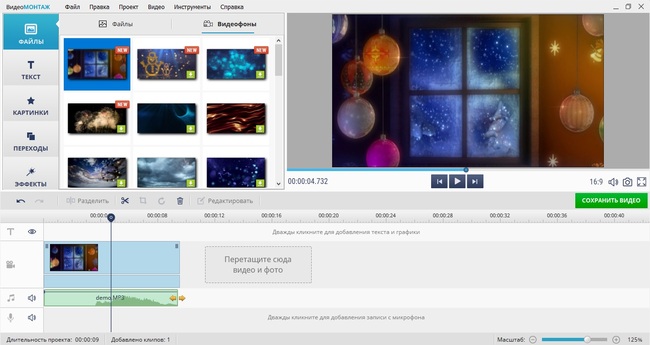
Измените размер трека, чтобы он совпал с заставкой
Чтобы открыть подборку аудиотреков, воспользуйтесь кнопкой «Коллекция музыки». Для удобства они рассортированы по темам. Чтобы встроить песню в проект, нажмите «Добавить выделенные треки».
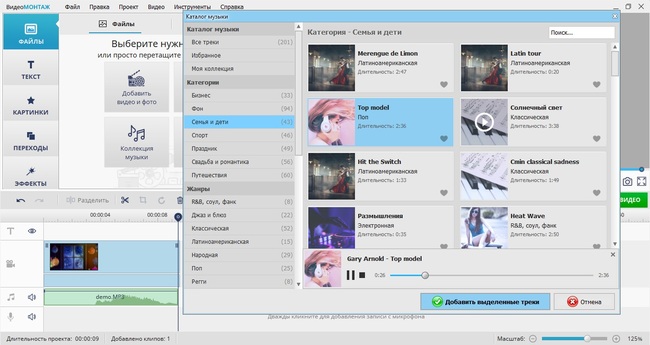
В программе присутствует библиотека звуковых файлов и песен
В первую очередь стоит указать информацию: название канала, авторство, адреса социальных сетей. Для этого раскройте раздел «Текст». Перетащите подходящий стиль на монтажный стол и измените содержание надписи.
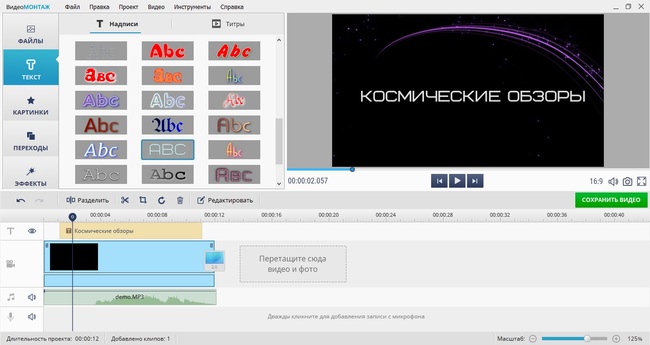
Наложите на кадр название канала
Чтобы отредактировать текст и настроить анимацию, дважды кликните на новый элемент на монтажной шкале. Вы можете свободно перемещать надписи по экрану, менять их размер и стиль.
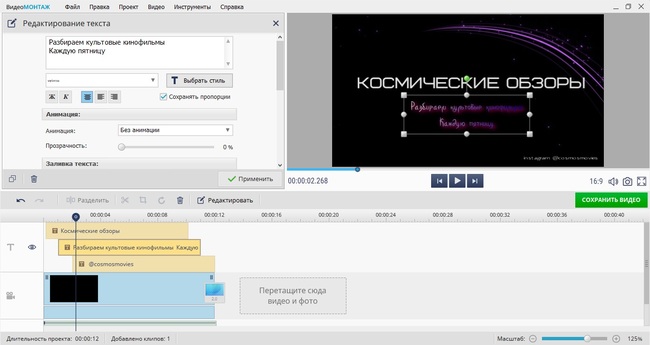
Меняйте расположение текста по своему усмотрению
Хотите знать, как сделать интро на ютуб с фотографиями, как у топовых блогеров? Перейдите в раздел «Картинки» — здесь находится коллекция графики, которую можно наложить на видеокадр. Дважды кликните по элементу, чтобы вставить его в видеоролик, или импортируйте с компьютера, кликнув «Добавить свой файл». Таким образом вам не придется осваивать сложный видеомонтаж, если вы хотите наложить тематическую картинку или встроить иконку социальной сети.
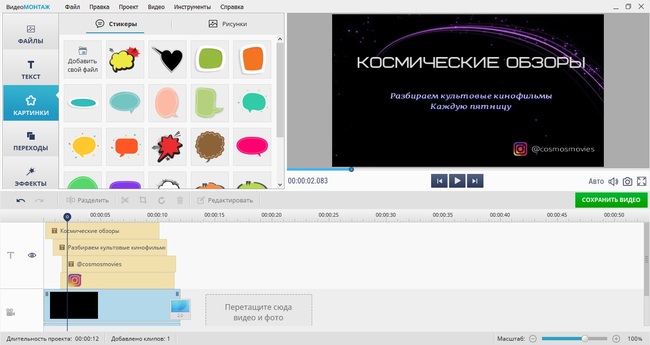
Добавьте картинки или стикеры из предустановленной коллекции
Итак, теперь вы знаете, как сделать интро для канала YouTube быстро, без особых знаний видеомонтажа и без профессиональной техники! Осталось экспортировать готовый ролик на свой компьютер. Для этого нажмите кнопку «Сохранить видео» под окном предпросмотра и выберите, в каком формате сохранить проект.
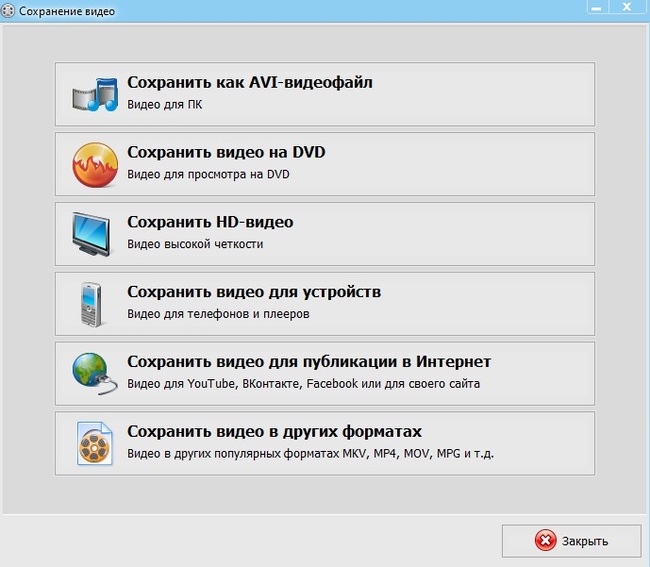
Редактор предлагает большой выбор вариантов для экспорта
Итак, видеозаставка готова и сохранена на ваш компьютер. Что делать дальше и как добавить ее к ролику на ютуб? Во время создания видеоролика загрузите готовую заставку и расположите в начале монтажной ленты.
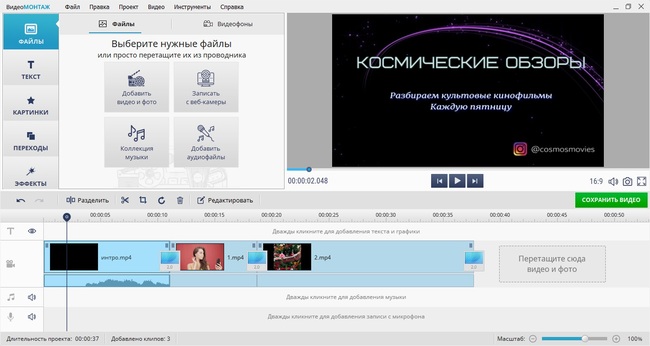
При создании нового клипа встройте готовое интро в начало проекта
Когда видеоклип будет полностью готов, посмотрите его еще раз, чтобы исправить возможные ошибки. Выберите в параметрах экспорта пункт «Сохранить видео для публикации в интернет». После этого нажмите «Сохранить видео для YouTube».
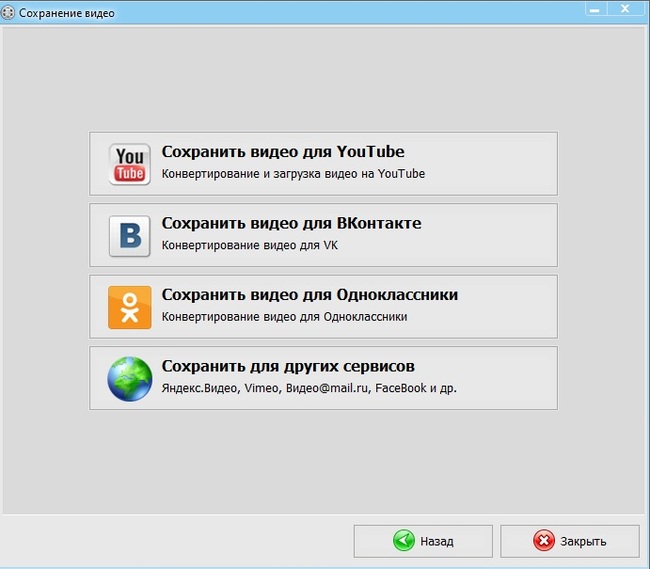
Выберите первый вариант, чтобы сразу отправить клип в интернет
Программа склеит все материалы в проекте, сконвертирует их в подходящий формат и загрузит в аккаунт. Вам даже не нужно открывать сайт – достаточно указать данные и все будет готово автоматически!
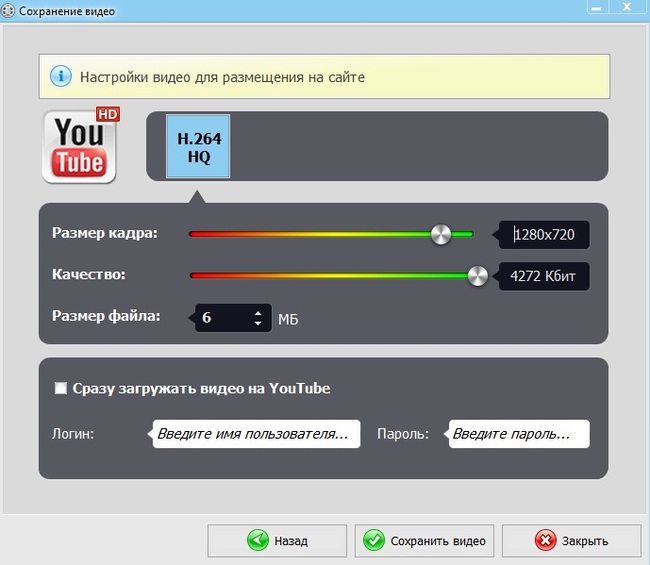
Установите параметры качества и укажите данные аккаунта
ВидеоМОНТАЖ – универсальный видеоредактор, который позволяет разобраться, как сделать интро для видео на YouTube. Благодаря встроенной коллекции футажей и работе со слоями вы можете создать видеозаставку за несколько минут. Скачайте дистрибутив с нашего сайта и создавайте эффектные видеоролики для социальных сетей на профессиональном уровне!
Cохраните себе статью, чтобы не потерять: